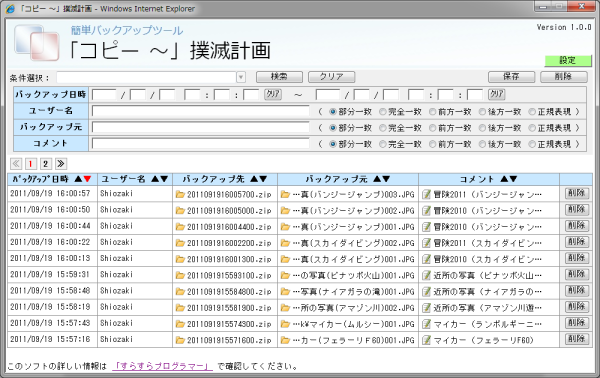|
アクセス数 累計:000,160,799 昨日:000,000,041 本日:000,000,053
|
|
|
|
|
|
|
【Amazon ランキング:本 - コンピュータ・IT】
|
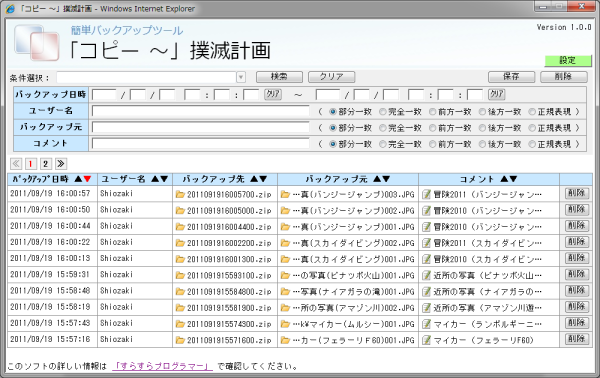
|
あなたの使っているパソコンにもきっと「コピー ~」ってファイルがあると思います。変更する前にちょっとコピッておこうかな~って安易にやってしまうこの行為のせいでパソコンの中がどんどん汚くなっています。
”「コピー ~」撲滅計画”は「このコピーはいつ作ったんだっけな~」、「これ消してもいいのかな~」、「どれが最新だったかな~」って「コピー ~」に悩まされる日々からあなたを解放する便利な簡易バックアップツールです。今すぐこのツールを使ってあなたのパソコンから「コピー ~」を撲滅しましょう!
|
|
| 特徴 |
「コピー ~」撲滅計画は、選んだファイルを簡単な操作でバックアップできる簡易バックアップツールです。
「コピー ~」撲滅計画には次の特徴があります。
≪バックアップ機能≫
|
1. |
エクスプローラーで選択したファイル、又はフォルダを右メニューから素早くバックアップできます。 |
|
2. |
ディスクスペースの節約のためにバックアップファイルを zip 圧縮します。 |
|
3. |
コメントを入力してバックアップの履歴を分かりやすく管理できます。 |
≪バックアップ履歴表示機能≫
|
1. |
バックアップした履歴を一覧表示します。 |
|
2. |
バックアップ日時、ユーザー名、バックアップ元、コメントで履歴を検索できます。 |
|
3. |
検索条件の保存、読み込みができます。 |
|
4. |
ワンクリックでバックアップデータの参照ができます。 |
|
|
| バージョン |
| Ver.1.1.0 |
2011/10/03 リリース
- スクリプトを VBScript から JScript にリプレースしてエラー処理を強化しました。
- コメント未設定のバックアップ一覧のポップアップ表示が行われないように修正しました。
- バックアップ中の進捗ダイアログで「キャンセル」ボタンをクリックした際に、プロセスが終了しないバグを修正しました。
- 設定画面にバックアップ完了後の動作を追加しました。
- 設定画面にメイン画面の表示位置を追加しました。
|
| Ver.1.0.0 |
2011/09/19 リリース
- 初版リリース
|
|
|
| ダウンロード |
本アプリは基本的にフリーですが、次の事に従って下さい
|
1. |
「コピー ~」撲滅計画(以降本ソフトと呼ぶ)の使用によって生したいかなる損害、トラブルに対して作成者は一切の責任を負いません。 |
|
2. |
本ソフトの配布は内容を変更しない限り自由に行っていただいて結構です。
ただし、ホームページ、雑誌等 にアーカイブ転載を希望の際は作成者の許可を得るようにして下さい。
連絡はサポートページからお願いします ⇒ すらすらプログラマーへのお問い合わせ |
|
3. |
今後、バージョンアップに伴いライセンスの条件が変わることがあります。 |
|
|
|
|
|
|
| インストール |
≪オペレーティングシステム≫
|
WindowsXP、Windows Vista(32bit、64bit)、Windows 7 (32bit、64bit) |
≪必要なソフトウェア≫
|
Microsoft(R) InternetExplorer 8以上 |
|
※動作未確認ですが、InternetExplorer 6、7 でも動作可能です。
本プログラムはスクリプト言語で作成してありますので WSH(Windows Script Host)5.6 以降が必要です。WSH は InternetExplorer と一緒にインストールされます。
WSH のバージョンを確認するには、コマンドプロンプトで cscript とタイプして実行してください。
|
≪手順≫
|
1. |
アプリケーションを使用する前にアプリケーションフォルダ内にある「ショートカットを作ります.wsf」をダブルクリックして以下の設定を行います。
①デスクトップにショートカットを作成する。
②エクスプローラーの右メニューの「送る」に登録する。
③規定のホストスクリプトを wscript.exe に設定する。
|
|
2. |
アプリケーションの設定を削除するには「ショートカットを削除します.wsf」をダブルクリックして実行します。削除されるのはショートカットのみで、アプリケーション本体は手動で削除してください。 |
|
|
| 使い方 |
|
1. |
バックアップを行うには、デスクトップのショートカットにバックアップするファイ ル、又はフォルダをドラッグアンドドロップするか、エクスプローラーでファイル、又はフォルダを選択して右メニューの「送る」からバックします。 |
|
2. |
バックアップの履歴を確認するには、デスクトップのショートカットからメイン画面 を起動するか、エクスプローラーでファイル、又はフォルダを選択して右メニューの「送る」からメイン画面を表示します。 |
|
|
【楽天 ランキング:パソコン・周辺機器 - ネットワーク機器】
|
|
|
|
このサイトはフリーソフトのMerge HTMLで作成されています。
このサイトはリンクフリーです。
|
| ページの先頭に戻る |
Copyright© 2010-2015 Jun.Shiozaki All rights reserved. |
|
|
|
|